 Итак, вы обзавелись новеньким SSD. Вы установили на него систему, вооружились найденным в сети руководством по оптимизации и через пару часов сделали все возможное, чтобы… замедлить свою работу в системе!
Итак, вы обзавелись новеньким SSD. Вы установили на него систему, вооружились найденным в сети руководством по оптимизации и через пару часов сделали все возможное, чтобы… замедлить свою работу в системе!
Не верите? Подумайте, из чего складывается высокая производительность. Преимущества скорости SSD вы можете ощутить в трех категориях:
- система, например, скорость ее загрузки и работы
- программы, в том числе веб-серфинг и работа с документами, изображениями и медиафайлами
- ваши действия, включая навигацию по диску и копирование/перемещение файлов
Как рождаются мифы
Я практически уверен, что ваши меры по настройке SSD негативно сказались как минимум на одном из этих компонентов. Дальше вы узнаете, почему это произошло, но сначала о причинах такой оптимизации.
Если на клетке слона прочтешь надпись «буйвол»…
 В сети есть масса руководств и даже твикеров для оптимизации SSD. На самом деле, там везде используется одна и та же информация, причем:
В сети есть масса руководств и даже твикеров для оптимизации SSD. На самом деле, там везде используется одна и та же информация, причем:
- устаревшая, поскольку нацелена на экономию дискового пространства и снижение количества циклов перезаписи, что неактуально для современных SSD в домашних ПК
- бесполезная, потому что Windows сама заботится о том, что предлагают настраивать
- вредная, ибо ведет к снижению скорости работы – вашей, программ и системы
Посмотрите критично на свое руководство или твикер и подумайте, какие пункты можно отнести к одной из этих категорий!
Есть еще одна проблема – неудачная подача информации, в том числе неправильно расставленные акценты.
Вот пример руководства по оптимизации SSD на русском THG. Если проанализировать графики и выводы авторов, станет понятно, что единственным итогом описанной «оптимизации» стало высвобожденное место на диске. Но зачем утруждать себя размышлениями, если можно просто применить все твики оптом, тем более они так подробно изложены :)
Прочитав комментарии к предыдущей записи, я еще раз убедился в том, что многие читатели блога стали жертвой «оптимизации», крутящейся вокруг экономии дискового пространства и продления жизни SSD. При этом они забыли, что тонкая настройка должна ускорять работу, а не замедлять ее!
Кто быстрее – черепаха или тигр?
Этот вопрос служит одним из вариантов капчи в форме обратной связи блога. И он прекрасно подходит к теме нашего сегодняшнего разговора! Мой мощный ноутбук был укомплектован жестким диском со скоростью вращения 5400 rpm. Вот как он смотрится на фоне SSD Kingston Hyper-X 3K.
Если у вас наряду с SSD есть HDD, измерьте скорости обоих дисков и держите картинку в уме. Я буду к ней возвращаться, и не раз!
Специальные примечания для несогласных
Уже после публикации материала я решил специально разъяснить несколько моментов, чтобы не повторять их регулярно в комментариях, отвечая оппонентам.
В этой статье:
- Все мифы рассматриваются исключительно с точки зрения ускорения работы системы, программ и пользователя. Если мера объявляется бесполезной или вредной, это означает, что она никак не способствует ускорению работы.
- Сокращение объема записи на диск не рассматривается в качестве меры оптимизации ввиду неактуальности этого подхода. Если ваша цель именно в этом, мифы 3 – 11 для вас, равно как и хранение SSD в серванте.
- Использование RAM-диска не рассматривается, поскольку это не имеет прямого отношения к оптимизации SSD. Если у вас избыток оперативной памяти, вы можете пользоваться RAM-диском вне зависимости от типа накопителей, установленных в ПК.
- Все рекомендации даются с учетом широкой аудитории, т.е. большинству пользователей. Анализируя советы, учитывайте, что они могут не соответствовать вашим задачам, навыкам работы и представлениям об оптимальном и грамотном использовании операционной системы.
Вот теперь – поехали! :)
Мифы
- Отключение SuperFetch, ReadyBoot и Prefetch
- Отключение дефрагментатора Windows
- Отключение или перенос файла подкачки
- Отключение гибернации
- Отключение защиты системы
- Отключение поиска Windows и/или индексирования диска
- Перенос пользовательских папок на другой диск
- Установка программ на другой диск
- Перенос папок AppData и ProgramData на другой диск
- Перенос кэша браузера на другой диск
- Перенос временных файлов на другой диск
- Применение древних твиков реестра
1. Отключение SuperFetch, ReadyBoot и Prefetch
Этот совет: спорный, может снижать скорость запуска программ, а также в Windows 10 – увеличивать объем записи на диск и снижать общую производительность ОС при недостатке оперативной памяти
Здесь два аспекта, причем второй я добавил в статью позже.
Скорость запуска программ с жесткого диска
Я не буду дублировать рассказ о связке этих трех технологий, но повторю, что функция ReadyBoot, работающая в рамках SuperFetch, не используется для ускорения загрузки системы, установленной на твердотельный накопитель. Здесь вы можете прочесть о том, как Windows отличает HDD от SSD.
В комментариях к предыдущей записи меня просили «исправить» утилиту CheckBootSpeed, чтобы она не отменяла «ценные» твики SSD.
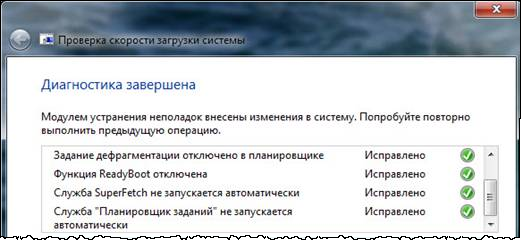
Утилита уже обновлена и учитывает тип накопителя, но нужно понимать, что отключение службы SuperFetch может снижать скорость запуска программ с жесткого диска!
При наличии в системе жестких дисков (даже когда Windows установлена на SSD), в рамках службы SuperFetch продолжает работать логический префетчер, появившийся еще в XP. Он отслеживает примерно первые 10 секунд запуска программы. В этом легко убедиться, натравив Process Monitor на папку %windir%\prefetch.
При запуске каждой программы префетчер проверяет наличие следа (файла .pf). Если таковой обнаруживается, префетчер использует ссылки на метаданные MFT файловой системы для открытия всех необходимых файлов. Затем он вызывает специальную функцию диспетчера памяти, чтобы тот асинхронно прочел из следа данные и код, отсутствующие в памяти на данный момент. Когда программа запускается впервые или сценарий запуска изменился, префетчер записывает новый файл следа (выделено на рисунке).
Вряд ли SuperFetch способна ускорить запуск программ с SSD, но Microsoft не отключает функцию, учитывая наличие жестких дисков в системе. Если фирменная утилита изготовителя SSD (например, Intel SSD Toolbox) рекомендует отключить SuperFetch, следуйте ее совету. Однако в этом случае более чем логично держать все программы на SSD, о чем пойдет речь ниже.
Сжатие памяти в Windows 10
Этому аспекту посвящена отдельная статья Нюансы отключения службы SysMain в Windows 10. Ранее на этой странице был фрагмент из нее, опубликованный экспромтом.
2. Отключение дефрагментатора Windows
Этот совет: бесполезный или вредный, может снижать производительность дисков
 Одной из функций утилиты CheckBootSpeed является проверка состояния запланированного задания дефрагментации и службы планировщика заданий. Давайте посмотрим, насколько эти параметры актуальны для последних ОС Microsoft, установленных на SSD.
Одной из функций утилиты CheckBootSpeed является проверка состояния запланированного задания дефрагментации и службы планировщика заданий. Давайте посмотрим, насколько эти параметры актуальны для последних ОС Microsoft, установленных на SSD.
Windows 7
Windows 7 не дефрагментирует SSD, чему служат подтверждением слова разработчиков в блоге.
Windows 7 отключит дефрагментацию для SSD-дисков. Поскольку SSD показывают превосходные результаты при произвольном считывании, дефрагментация не предоставит таких преимуществ, которые даёт на обычном диске.
Если вы не верите разработчикам, загляните в журнал событий. Вы не найдете там записей о дефрагментации тома SSD.
Таким образом, когда SSD является единственным диском, запланированное задание просто не выполняется. А когда в ПК имеется еще и HDD, отключение задания или планировщика лишает жесткий диск достойной оптимизации штатным дефрагментатором.
Windows 8 и новее
Не пропустите статью Почему Windows 8+ дефрагментирует ваш SSD, и как этого избежать
В Windows 8 место дефрагментатора занял оптимизатор дисков!
Оптимизация жестких дисков, как и прежде, сводится к дефрагментации. Твердотельные же накопители Windows больше не игнорирует, а помогает им, посылая контроллеру дополнительный набор команд TRIM сразу для всего тома. Происходит это по расписанию в рамках автоматического обслуживания, т.е. когда вы не работаете за ПК.
В зависимости от контроллера SSD, сбор мусора может выполняться сразу по факту получения команды TRIM, либо откладываться до периода бездействия. Отключая оптимизатор дисков или планировщик заданий, вы снижаете производительность накопителя.
3. Отключение или перенос файла подкачки
Этот совет: бесполезный или вредный, снижает скорость работы системы при недостатке памяти
Аппаратная конфигурация должна быть сбалансированной. Если у вас установлено мало памяти, следует добавить ее, поскольку SSD лишь отчасти компенсирует недостаток RAM, ускоряя подкачку по сравнению с жестким диском.

Когда у вас достаточно памяти, файл подкачки практически не используется, т.е. на срок службы диска это никак не повлияет. Но многие люди все равно отключают подкачку – мол, пусть система все в памяти держит, я сказал! В результате диспетчер памяти Windows работает не в самом оптимальном режиме (см. #4 тут).
В крайнем случае файл подкачки переносят на жесткий диск. Но ведь если вдруг памяти окажется недостаточно, вы только выиграете в производительности при наличии pagefile.sys на SSD!
Об этом разработчики Windows пишут в своем блоге.
О: Да. Основные операции с файлом подкачки – это произвольная запись небольших объёмов или последовательная запись крупных массивов данных. Оба типа операций отлично выполняются на SSD.
Анализируя телеметрию, сосредоточенную на оценке записи и считывания для файла подкачки, мы обнаружили, что:
- чтение из Pagefile.sys превалирует над записью в pagefile.sys в сочетании 40:1,
- блоки считывания для Pagefile.sys обычно довольно малы, 67% из них меньше или равны 4 Кб, а 88% – меньше 16 Kб,
- блоки записи в Pagefile.sys довольно велики, 62% из них больше или равны 128 Kб и 45% – почти точно 1 Mб
Вообще говоря, типичные модели использования файла подкачки и характеристики производительности SSD отлично подходят друг к другу, и именно этот файл настоятельно рекомендуется размещать на твердотельном накопителе.
Но на практике стремление продлить любой ценой жизнь SSD неистребимо. Вот читатель блога трясется над своим SSD, перенося pagefile.sys на жесткий диск, хотя сам даже невооруженным глазом видит, что это снижает производительность. Кстати, в мой нетбук больше 2 Гб памяти не установить, и с твердотельным накопителем ему стало намного комфортнее, чем со штатным HDD 5400 rpm.
Наконец, не забывайте, что полное отключение файла подкачки не позволит вам выполнить диагностику критических ошибок. Размер файла подкачки можно гибко настроить, поэтому у вас всегда есть выбор между дисковым пространством и производительностью.
Вопрос на засыпку: какой у меня был размер файла подкачки, когда я сделал снимок экрана диспетчера задач?
Специальное примечание
В Интернетах (в т.ч. в комментариях к этой записи) можно часто встретить утверждение: “Файл подкачки не нужен, если у вас установлено NGB RAM”. В зависимости от фантазии, N принимает значение 8, 16, 32 или 64. Это утверждение не имеет смысла, поскольку не принимает во внимание задачи, которые решаются на ПК с данным объемом памяти.
Если вы установили себе 64GB, а используется 4-8GB, то таки да, ФП вам не нужен (но тогда непонятно, зачем вы купили 64GB RAM :). Если же вы приобрели такой объем памяти, чтобы максимально задействовать его в своих задачах, то ФП вам пригодится. Кроме того, память используете не вы, а приложения, чьи аппетиты могут быть для вас неочевидны. См. мой пост в канале Telegram с показательным примером человека, отключавшего ФП при 64GB RAM.
4. Отключение гибернации
Этот совет: невнятный и вредный для мобильных ПК, может снижать продолжительность работы от батареи и скорость вашей работы
Я бы сформулировал совет так:
- стационарные ПК – отключение нормально, т.к. с тем же успехом можно использовать сон, в т.ч. гибридный.
- мобильные ПК – отключение не всегда целесообразно, особенно при высоком расходе заряда батареи во сне
В мобильных системах важно быстро приступать к работе и экономить заряд батареи. Если у вас всегда есть поблизости розетка, гибернация не нужна. Однако именно она обеспечит вам максимальную продолжительность работы, если на протяжении некоего периода времени вам нужно несколько раз воспользоваться ПК без подзарядки.
На рисунке вы видите параметры экономичного плана электропитания в моем планшете, которому свойственно высокое энергопотребление во сне.
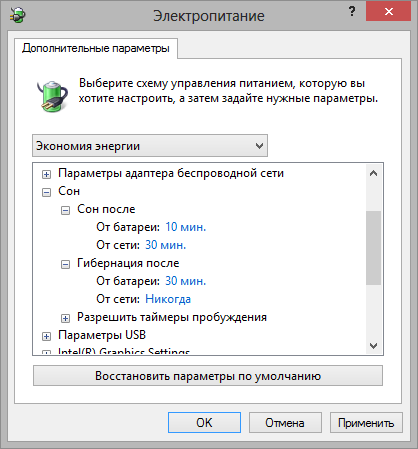
Да, размер файла hiberfil.sys составляет 75% от объема оперативной памяти. Например, при 8 Гб RAM отправка ПК в гибернацию будет существенным вкладом в ваш дневной объем записи на диск. Но это свободно укладывается в рамки гарантии вашего SSD.
В конце концов, размер файла гибернации можно и уменьшить вплоть до 50% объема RAM:
powercfg -h -size 50
В мобильных ПК отключение гибернации имеет смысл разве что при отсутствии свободного дискового пространства. От этого действительно не застрахованы планшеты и ультрабуки, будь то по причине скромного размера накопителя или ввиду нужд владельца.
5. Отключение защиты системы
Этот совет: бесполезный и вредный, снижает способность к восстановлению Windows и файлов
 Безусловно, создание точек восстановления увеличивает объем данных, записываемых на диск. Но ведь вы уже знаете, что ваш SSD не умрет от этого!
Безусловно, создание точек восстановления увеличивает объем данных, записываемых на диск. Но ведь вы уже знаете, что ваш SSD не умрет от этого!
Зачем отрезать себе пути к откату системы на точку до появления проблемы и быстрому извлечению удаленных файлов из теневых копий?
Впрочем, люди отключали, отключают и будут отключать защиту системы вне зависимости от типа диска, это уже в крови! И нет, я не хочу обсуждать эту тему в комментариях в сотый раз :)
6. Отключение поиска Windows и/или индексирования диска
Этот совет: бесполезный, снижает скорость вашей работы
 Иногда это аргументируют тем, что SSD настолько быстрые, что индекс не придаст существенного ускорения поиску. Эти люди просто никогда толком не пользовались настоящим поиском Windows!
Иногда это аргументируют тем, что SSD настолько быстрые, что индекс не придаст существенного ускорения поиску. Эти люди просто никогда толком не пользовались настоящим поиском Windows!
Я считаю, что бессмысленно лишать себя полезного инструмента, ускоряющего выполнение повседневных задач.
Ничто не мешает вам перенести индекс на другой диск! Но если же вы до сих пор не подружились с поиском Windows и не имеете ни малейшего желания освоить его, то таки да, можете отключить индексирование. Однако если у вас при этом еще и все личные файлы перенесены…
7. Перенос пользовательских папок на другой диск
Этот совет: вредный, снижает скорость работы программ и ваших действий
![]() Представьте, что вы скопировали с карты памяти на диск 420 фотографий и хотите быстро посмотреть их эскизы. Вам все понравилось, и теперь вы решили массово уменьшить масштаб этих фото до 75%.
Представьте, что вы скопировали с карты памяти на диск 420 фотографий и хотите быстро посмотреть их эскизы. Вам все понравилось, и теперь вы решили массово уменьшить масштаб этих фото до 75%.
С каким диском, HDD или SSD, быстрее создадутся эскизы фото и прочтутся их метаданные? А как насчет считывания всех файлов и записи их уменьшенных копий?
Твердотельные накопители превосходят жесткие диски при навигации, файловых операциях и работе в программах. Конечно, далеко не во всех случаях разница в скорости между HDD и SSD заметна на глаз. Но ведь вы верили, что она есть, когда вы покупали твердотельный накопитель :) Почему же вы тогда не пользуетесь его преимуществами?
Возвращаясь к поиску, при отсутствии индекса (да хоть стороннего) все упирается в скорость чтения с диска. Если все ваши личные файлы перенесены с SSD на HDD, это значит… вы уже догадались?
8. Установка программ на другой диск
Этот совет: вредный, снижает скорость запуска программ
![]() После установки системы на твердотельный накопитель сразу бросаются в глаза скорость загрузки Windows и запуска программ. Впрочем, второе некоторые люди так толком и не видят, потому что держат программы на другом диске. Основным аргументом выступает портативность – мол, после переустановки Windows программы сразу работают. В принципе, крупные пакеты все равно не будут правильно работать после переустановки, но дело даже не в этом.
После установки системы на твердотельный накопитель сразу бросаются в глаза скорость загрузки Windows и запуска программ. Впрочем, второе некоторые люди так толком и не видят, потому что держат программы на другом диске. Основным аргументом выступает портативность – мол, после переустановки Windows программы сразу работают. В принципе, крупные пакеты все равно не будут правильно работать после переустановки, но дело даже не в этом.
Просто надо научиться настраивать Windows так, чтобы переустанавливать ее как можно реже. Также вы можете настроить создание инкрементных копий системного раздела средствами Windows или сторонних программ.
И тогда ваши программы всегда будут запускаться максимально быстро с твредотельного накопителя! Скорость же их работы зависит от того, где находятся данные программ. Впрочем, самые тщательные «оптимизаторы» не забывают перенести их на HDD…
9. Перенос папок AppData и ProgramData на другой диск
Этот совет: вредный, снижает скорость работы программ
Современные программы уже не хранят файлы в своих папках. Я уже разъяснял назначение папок ProgramData и AppData. Вторая папка интереснее, потому что в ней хранятся данные, с которыми программы работают постоянно.

Перенося эти папки со скоростного диска на медленный, вы снижаете быстродействие программ. Дальше я приведу один простой пример.
10. Перенос кэша браузера на другой диск
Этот совет: вредный, снижает скорость работы браузера
Это частный случай переноса папки AppData. Как вы думаете, браузер быстрее запишет данные в кэш и прочтет их оттуда при размещении кэша на SSD или HDD? Ответ вы могли узнать в начале статьи, последовав моему совету измерить скорости чтения и записи своих дисков.
Вы купили SSD, чтобы всё быстрее работало? Тогда держите кэш браузера на SSD!
11. Перенос временных файлов на другой диск
Этот совет: вредный, снижает скорость установки и работы программ
Система и программы создают временные файлы в процессе работы. Простейший пример – установка программы. Посмотрите на картинку и скажите, что сейчас происходит!

Установщик Firefox распаковывает содержимое пакета во временную папку, а потом запускает установку программы оттуда. Другими словами, сначала осуществляется запись на диск, а потом чтение распакованных файлов и их запись в другую папку.
У меня все тот же вопрос – установка программы пройдет быстрее, если временные файлы расположены на твердотельном накопителе или жестком диске?
Этот вопрос также относится и к случаю, когда программа пользуется временными файлами в процессе своей работы.
Контролировать размер временных папок проще всего их очисткой по расписанию. Таким образом, к совету о переносе временных файлов стоит прислушаться разве что при наличии программ, имеющих тенденцию к регулярной записи десятков гигабайт файлов во временную папку.
12. Применение древних твиков реестра
 Четыре перечисленные ниже твика входят в стандартный набор мер по оптимизации Windows, причем не только для твердотельных накопителей. В популярной мифологии для них рекомендуется устанавливать значение 1.
Четыре перечисленные ниже твика входят в стандартный набор мер по оптимизации Windows, причем не только для твердотельных накопителей. В популярной мифологии для них рекомендуется устанавливать значение 1.
Давайте посмотрим, ускоряют ли твики что-нибудь.
NtfsDisableLastAccessUpdate
В начале 2000-х Microsoft действительно рекомендовала отключение атрибута NTFS, в котором хранится время последнего доступа к файлу или папке. Но даже тогда этот совет был нацелен на серверные конфигурации, в которых за короткий период времени осуществляется доступ к большому количеству папок и файлов (файловые серверы служат хорошим примером). На клиентских системах такой нагрузки просто нет.
NtfsDisable8dot3NameCreation
Теоретически отключение имен в формате MS-DOS (8.3) может повысить скорость открытия папок с файлами. В реальности на твердотельных накопителях этого не происходит.
DisablePagingExecutive
Этот параметр контролирует, позволено ли Windows сбрасывать из памяти в файл подкачки драйверы и системный код режима ядра. Якобы с одной стороны, запрет снижает объем записи на диск, а с другой – повышает сетевую производительность на системах с большим количеством памяти.
На практике же первое неактуально для современных SSD, а второе не приносит на них существенных дивидендов. А при малом объеме RAM такая «оптимизация» может привести к нестабильной работе системы.
LargeSystemCache
В Windows XP увеличение размера кэша файловой системы можно было задать в настройках быстродействия. Даже беглый взгляд на картинку наводит на мысль, что режим, предназначенный для серверных систем, снижает производительность программ.

Microsoft расставила грабли в KB895392, убрала возможность настройки из графического интерфейса следующих ОС, но это не останавливает «оптимизаторов» и по сей день.
Применяя твик, вы снижаете производительность программ, поскольку приоритет диспетчера памяти смещается с процессов на системный рабочий набор.
Результат применения твиков
 Первые три твика были нацелены на использование в серверных системах времен Windows Server 2003. И в начале статей MSDN (1, 2) сказано, что в Windows Server 2008 тесты не выявили существенного прироста быстродействия после применение этих и других приведенных там мер по оптимизации.
Первые три твика были нацелены на использование в серверных системах времен Windows Server 2003. И в начале статей MSDN (1, 2) сказано, что в Windows Server 2008 тесты не выявили существенного прироста быстродействия после применение этих и других приведенных там мер по оптимизации.
Другими словами, даже если это и было хоть как-то актуально для производительности во времена XP, то начиная с Vista уже не имеет значения. А с точки зрения объема записи на диск, экономятся копейки по сравнению с остальной системной и пользовательской активностью.
Таким образом, применение первых трех твиков хоть и не вредит, но никак не повышает производительность системы и срок службы твердотельного накопителя. Четвертый же твик замедляет работу программ.
Выводы
Я разобрал 12 популярных советов по оптимизации твердотельных накопителей. Я подчеркиваю, что твики рассматривaлись исключительно в контексте скорости работы ОС, программ и пользователя, но не с точки зрения продления срока жизни накопителя. Если вы хотите, чтобы он жил вечно, не записывайте на него ничего, а просто поставьте в сервант! В реальности ни один из твиков не повышает быстродействие. Для ускорения работы они как минимум бесполезны, а зачастую – вредны.
Применяя мифическую оптимизацию, вы лишь снижаете общую скорость работы, которая складывается из быстроты ваших повседневных действий, отзывчивости программ и общей производительности Windows.
Если просто установить Windows на SSD и пользоваться ей так, как предусмотрела Microsoft, эта скорость будет выше, чем после всех этих мер по оптимизации. Согласитесь, что вовсе не нужно быть специалистом, чтобы увидеть негативный эффект большинства этих мифов.
Дискуссия и опрос
Я думаю, что под микроскоп попали практически все способы оптимизации, которые вы применяете, судя по комментариям. За кадром остались лишь советы, которые и так совпадают со стандартными настройками Windows (вроде включения TRIM и кэширования записи на диск).
 Сообщите в комментариях, если я забыл какой-то хитрый способ оптимизации. Я постараюсь разобрать его прямо в обсуждении. Кстати, вопрос о том, что дает SSD наличие неразмеченного и/или свободного пространства, я подробно рассмотрю в следующей записи серии.
Сообщите в комментариях, если я забыл какой-то хитрый способ оптимизации. Я постараюсь разобрать его прямо в обсуждении. Кстати, вопрос о том, что дает SSD наличие неразмеченного и/или свободного пространства, я подробно рассмотрю в следующей записи серии.
Если вы стали жертвой каких-либо из этих мифов, расскажите в комментариях, удалось ли мне убедить вас в их бесполезности или вреде и в каких случаях. Если вы не согласны с моей оценкой «оптимизации», объясните, в чем заключается выигрыш от этих действий.
Результаты голосования утеряны в связи с прекращением работы веб-сервиса опросов.
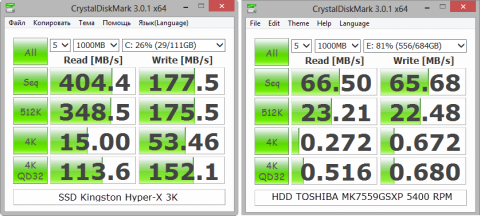
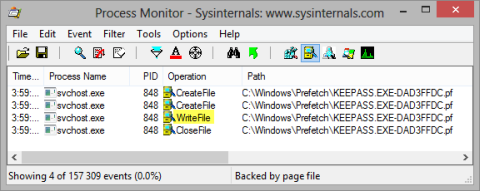
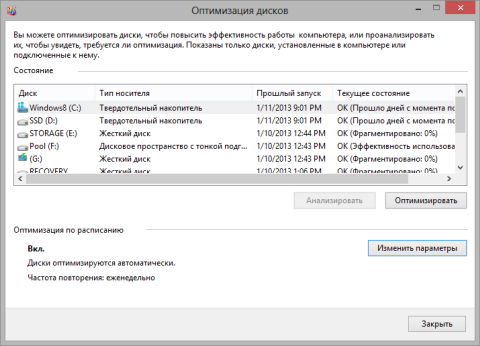
А я поставил, когда была.
Он по интерфейсам в основном.
А что тут удивляться? Использовать EWF для SSD – это все равно, что купить себе новый BMW, но ездить на нем только от дома до гаража, а там пересаживаться в Ладу Калину. Так и BMW целее будет, и пробег не вырастет, да и друзьям можно показать-похвастаться.
Лучше уж тогда SSD в серванте держать – так хоть можно любоваться им, в руки брать иногда :)
О, да! Например, свыше 100 статей об автоустановке, в основном, по интерфейсам :)
Интерфейс командной строки- тоже интерфейс ))
Ну не знаю, у меня при установленной ОС на OSZ обновлять прошивку не позволяет
Нашел с помощью Яндекса и скачал… А что, раз убрали с оффсайта, значит нежелательно обновлять такой прошивкой?
Александр, я думаю, что если бы это была годная прошивка, они бы ее не убирали. А так, решайте сами. Но, вообще, сама затея качать прошивки не с оф. сайта довольно смелая.
Vadim Sterkin,
Спасибо, повременю пока с прошивкой. А как быть с выравниванием, нужно его делать?
Александр, вам же уже посоветовали просто поставить Windows 7/8. Программа установки сама все сделает в процессе. Если диск уже форматировался чем-то другим, надо удалить все разделы.
Vadim Sterkin,
Спасибо, так и сделаю.
Я не про EWF, а о том, что есть возможность собрать как лего ось под конкретное железо и, главное, под себя избавывшись от кучи сопутствующего хлама.
Янис, вы где-нибудь на форуме автоустановки создайте тему и расскажите, как вы собираете себе ось под конкретное железо и без хлама, я с интересом прочту.
1. ReadyBoot, Prefetch, и SuperFetch (Бесполезно, даже на обычных скоростных хардах, не вызывало особых проблем)
4. гибернация (Настолько бесполезно… никогда в жизни не пользовался ей)
5. защита системы (Бесполезно, чуть меньше чем полностью, если судьба занесет на восстановление, прямая дорога под снос системы, все равно на системном диске нет ничего ценного, кругом двойные бекапы файлов, на разных дисках)
6. поиск Windows и/или индексирование диска (не заметил разницы после отключения, имхо бесполезно)
11. Перенос временных файлов на другой диск (На первых порах оставлял на системном диске, но затем перенес на обычный, если каждый день распаковывать по 3-4 архива весом до 4-8ГБ, за несколько месяцев будет записан терабайт, да и архивы не стоят того, (пару раз ковырнуться и забыть) Жалко хард)
Саша,
1. На HDD польза есть, и док-ва есть в блоге (это комментарии тех, кто ускорил загрузку своей ОС с помощью моей книги).
4. Если вы никогда в жизни не пользовались, то и пользу оценить не можете. В большинстве случаев ускорение налицо по сравнению с выключением.
5. Я не пишу для тех, кто переставляет ОС при появлении проблем.
6. Заметить ускорение своей работы при выполнении повседневных задач можно только в том случае, если эффективно использовать поиск Windows. Поэтому вы ничего и не замечаете :)
11. Вы каждый день распаковываете такие архивы? Между тем, на SSD они распакуются быстрее :)
Значит, или у Вас не было задач, при которых они полезны, или Вы эту полезность не замечали. Сравнений ведь не делали, не так ли?
>1. На HDD польза есть, и док-ва есть в блоге
Если учитывать обычные диски с линейной скоростью чтения на уровне ~150Мб\с и на мелочи в среднем (64КБ) 1.2МБ\с, разницы почти нет. :)
>4. Если вы никогда в жизни не пользовались, то и пользу оценить не можете. В большинстве случаев ускорение налицо по сравнению с выключением.
Система работает 24 часа в сутки и ей нет времени спать…
>5. Я не пишу для тех, кто переставляет ОС при появлении проблем.
Как упоминал выше “если” а так в основном снос систем, из за своевременных апгрейдов железа.
>6. Заметить ускорение своей работы при выполнении повседневных задач можно только в том случае, если эффективно использовать поиск Windows. Поэтому вы ничего и не замечаете
Я его эффективно использую, вручную выискиваю изменения, в частности и наличие следов от вирусов. (Ни разу не нарывался на вирусню в основном хосте, но все же… Только в виртуальных машинах провожу эксперименты, иногда сам модифицирую вирусы, создаю ради шуток безвредные блокировщики систем, например они насильно запускают видео и заставляют смотреть мультики, а если пользователь пытается выйти, он начинает упрашивать посмотреть еще немного мультиков xD)
11. Вы каждый день распаковываете такие архивы? Между тем, на SSD они распакуются быстрее
Ага, и при достижении записи 14ТБ, здоровье харда станет 99%, Vertex 4 может выдержать 393ТБ.
Саша, на будущее, пожалуйста, сразу описывайте свой подход и опыт работы, чтобы было понятно, почему то или иное не нужно именно вам.
Разницу в скорости загрузки HDD легко увидеть, выполнив вручную дефрагментацию загрузочных файлов, которую в принципе обеспечивают планировщик и SuperFetch. И даже если ваш ПК работает 24х7, вы его иногда перезагружаете.
Я понимаю, что для вас время загрузки ОС может не иметь значения. Но не надо говорить, что разницы нет, почти нет и т.д. Лучше расскажите, что вы выиграли отключением.
С 2009го года ReadyBoot, Prefetch, SuperFetch были включены, в прошлом году вырубил (еще до покупки SSD)
Vertex 4 купил полтора месяца назад.
Сокращение процессов, их всего 50, при том что система х64.
Часть процессов снята с загрузки, все в вручном режиме, визуальная тема упрощена до классики, анимация вырезана, файл подкачки сокращен до 1ГБ (лежит на SSD)
Проц 3770К под разгоном, 16 гигов оперативки, 1 SSD и два обычным самсунга общим обьемом в 3ТБ, любая задача выполняется без задержек.
Имхо без понятия, все летает, мелкие файлы на обычных хардах в проводнике быстро подгружаются, файлы весом в 4-6ГБ перемещаются за ~30-60 сек.
Саша, отключение SuperFetch не ведет сокращению кол-ва процессов. Эта служба выполняется наряду с несколькими другими в рамках одного из процессов svchost. Так что ваш вариант не проходит. Если ваш следующий вариант – экономия памяти, то я обязательно поинтересуюсь конкретной цифрой.
Понятно, что на SSD вы не заметите разницы, потому что SuperFetch там ничего не дает. Но на HDD скорость загрузки без этого замедляется.
Я не говорю, что прям все сервисы имеют процессы, по крайней мере индексатор в диспетчере больше не моячит.
Для сравнения протестировал свой обычный хард:
http://imageshack.us/photo/my-images/208/47748901.png/
Я еще пропустил одну деталь.
И на сколько увеличится скорость? Если из одной файлопомойки распаковывается на другую, между ними встревает SSD с Temp. Итоговая скорость перемещения все равно не превышает максимум обычного харда.
Сначала вы неконкретно формулируете условия, а потом в ответ на мои комментарии выдаете какие-то подробности, меняющие картину и просите у меня каких-то обоснований :)
Я исходил из того, что вы сохранили архив на SSD и распаковали его туда же. Потому и сказал, что это будет быстрее, чем распаковывать на HDD. У вас не должно быть недостатка в таких файлах – возьмите и засеките время.
Для сравнения с чем? Вам надо сравнивать его со своим SSD. Посмотрите, у какого диска выше скорость последовательной записи, тогда будет понятно, что конкретно я имею в виду про распаковку архивов выше.
Интересно, при чем тут SuperFetch, о котором шла речь :)
[off] Кстати, заметил одну пренеприятнейшую особенность подсистемы управления памятью в восьмерке в дефолтном режиме. Сколько бы физической памяти не было занято, неактивные процессы (которые ничего не делают, а просто висят в оперативке) через некоторое время скидываются в своп и при обращении к ним разумеется начинают оттуда подгружаться. Как перебороть пока не нашел.
Расскажите как вы это заметили. Далее, вы бы предпочли, чтобы неактивные процессы занимали место в памяти, препятствуя работе активных процессов?
А побороть очень просто – отключите файл подкачки :) И нет, это не рекомендация, это простейшая реализация вашей хотелки.
Я от темы и не отходил, я подвожу мысль насчет:
11. Перенос временных файлов на другой диск
На только что установленной системе, устанавливать базовый набор софта желательно без перемещения Temp, но затем когда все будет сформированно как надо, временную папку можно переместить. Основная работа начнется с большими дисками. SSD ограничены в объеме, следовательно на них можно хранить самое востребованное, и в первую очередь требовательное к харду. Сейчас он заполнен на 50%. В смарт статусе запись составляет 1ТБ. (И это всего за полтора месяца жизни)
http://imageshack.us/photo/my-images/90/15315719.jpg/
Допустим условие, что есть 12 гб оперативной памяти. Загружен хром, пара текстовых редакторов, IDE, редактор реестра и т.д. Всего занято примерно 6-7 гб ОП. При долговременной работе в чем-то одном (порядка десятков минут, точно не засекал) и переключении на другое приложение происходит сабж. Что там чему может мешать (тем более в пустой ОП) не понятно. Например в хроме вкладки являются отдельными процессами и свопятся по отдельности. Это меня лично напрягает довольно серьезно. И да, если бы я мог позволить себе хотя бы гигов 64 ОП, то я бы вашему совету и последовал, но все равно как-то несерьезно получается.
А я думал я один даже на мощной системе экономлю ресурсы. У меня 3570, без К, но под небольшим разгоном, до 4 ГГц, и 8 ГБ оперативной. И никто не понимает. почему я что- то там отключаю.
О, как в ХР. Решение уже озвучили- отключайте, если не анализируете дампы памяти при синих экранах.
А теперь умножьте полтора месяца на 393, ибо столько, как вы сказали, тянет вам накопитель. Получаем почти 50 лет)))
Например те же эмуляторы консолей в редких случаях загружают любое топовое железо. Пара дополнительных кадров за счет сокращения потребления ресурсов, никогда не были лишними. ;)
Вы замеряли?
Просто отключение служб обычно освобождает только оперативную. У вас её навалом, вряд ли какой эмулятор столько использует. Не вижу причин, чтобы частота кадров повышалась.
Само собой нет. Подшипники не вечны. Обычно производитель даёт дискам 1000000 часов работы на отказ. То есть в идеале чуть больше 100 лет)))
Само собой жизнь конкретного диска не предсказать.
Вряд ли используют такие методы. Ни грубо, ни мягко.
BSNES на 1фпс быстрее работает. в некоторых играх. :Р
А всего сколько?
На данный момент тестируется 23-х жестких дисков емкостью от ~100 до 640 мб, запущенных в спец устройствах и более 15 лет непрерывно работающих в условиях дополнения к серверной нагрузке – ни одного беда и неизменнаяшумовая характеристика. Производитель и его MBTF – это информация исключительно для непрофессионала, опять же среднестатистического, да и не всегда даже производитель обладает исчерпывающей информацией о выпущенном им устройстве.
Зависит от игр, практически все от 76 до 180фпс идут, только несколько игр на грани потери фуллспида.
В итоге в среднем меньше процента. Больше похоже на плацебо :)
Именно такие и используют. Никто не будет откладывать выпуск новой модели на год-другой, пока у опытной партии будут время наработки на отказ измерять.
All,
Общие разговоры на тему Windows 8 и “хардов” удалены, как не относящиеся к теме обсуждения. Прошу вернуться к обсуждению SSD и настройке системы установленной на него.
Как сказать.. Где то процессы сократил, аеро вырубил, забыл навсегда про гаджеты на рабочем столе, отключил файловый антивирусный сканер (только сетевой трогать не имеет смысла) итд. Помимо пары кадров можно получить более плавную работу приложений, ничто уже не будет периодически нагружать проц выше чем 0%
А как насчет неизменной характеристики циклов записи на флеш нанд, к которой прицепились и стараются всячески скрыть/приукрасить, оптимизировать производители и которая изначально не изменилась? Ведь это же идеальная модель: закупка накопителей -> изнашиваются в заданный срок -> закупка новых -> круг замкнулся – идеальная модель. Зачем стремиться к чему-то еще?
Где неизвенная? Уменьшается, вместе с уменьшением техпроцесса. Первые 10000 держали, дальше 5000, новые вообще 3000.
Вы задолго до износа новый купите. Или в 2021 году диском на 128 ГБ будете пользоваться? ИМХО, инсталятор винды больше весить будет )))
Я и сейчас в рейде диском 64 мб пользуюсь.
При условии если контроллер не отвалится гораздо раньше. Это может случиться, завтра, через неделю, месяц, год, два года ну или в ближайшие 5 лет, а если повезет, проживет и весь свой срок.
Так речь не о нём. И проблемы контролёра решают.
Старый диск можно будет использовать для других целей, нельзя так взять и угробить вещь, приговаривая “все равно куплю новый”
Кто решает, как решает? Хочется конкретных примеров.
Вы сейчас диски 2004 как используете?
И да, после перевода на другие цели диск будет использоваться гораздо меньше.
Прошивки обновляют. Сами контролёры улучшают.
Вышли из строя, их средний срок жизни был 6-20 месяцев.
Прошивки, контроллеры – это я уже слышал многократно. А как насчет физических свойств памяти?